Freigeben ihrer mobilen datenverbindung – Sony XPeria XZ F8331 Benutzerhandbuch
Seite 55
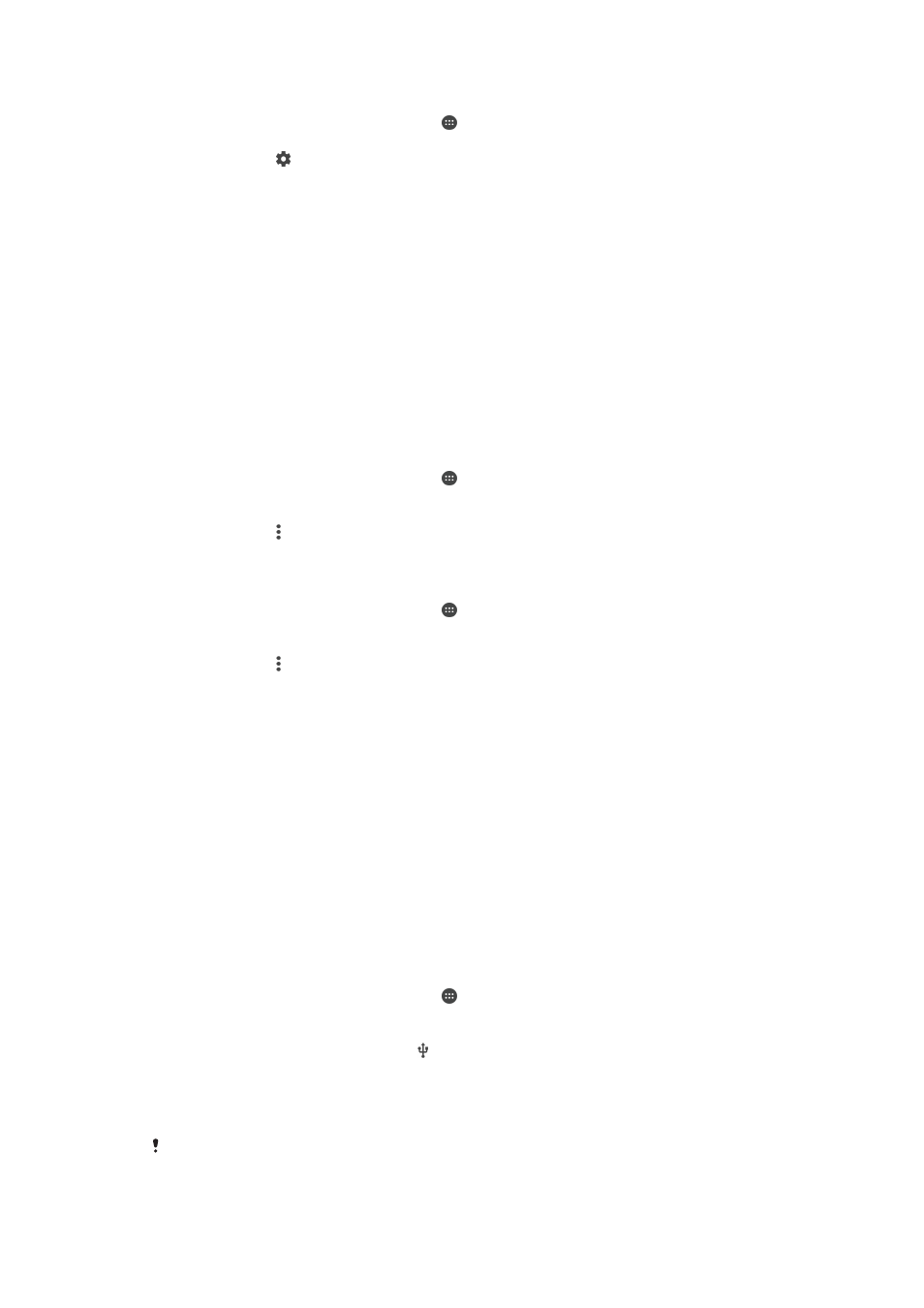
So aktivieren Sie den automatischen Netzwechsel:
1
Tippen Sie auf dem
Startbildschirm auf .
2
Tippen Sie auf
Einstellungen > WLAN.
3
Tippen Sie auf >
Automatischer Netzwerkwechsel > Aktivieren.
WPS
WPS (WLAN Protected Setup™) ist ein Standard für Drahtlosnetzwerke, mit dem Sie
sichere Drahtlosnetzwerkverbindungen herstellen. Wenn Sie wenig Hintergrundwissen
über Wireless-Sicherheitsfunktionen besitzen, erleichtert Ihnen WPS die Einrichtung der
Verschlüsselung WLAN Protected Access® (WPA) zur Sicherung Ihres Netzwerks. Sie
können auch ohne die Eingabe von langen Kennwörtern neue Geräte einem
bestehenden Netzwerk hinzufügen.
Verwenden Sie eine der folgenden Methoden, um WPS zu aktivieren:
•
Per Knopfdruck: Drücken Sie einfach eine Taste auf einem Gerät mit WPS-
Unterstützung, z. B. einem Router.
•
PIN-Methode: Ihr Gerät erstellt eine zufällige PIN (Personal Identification Number), die Sie
in das Gerät mit WPS-Unterstützung eingeben.
So verbinden Sie Ihr Gerät über die WPS-Taste mit einem WLAN-Netz:
1
Tippen Sie auf dem
Startbildschirm auf .
2
Tippen Sie auf
Einstellungen > WLAN.
3
Schalten Sie WLAN ein, falls es noch nicht eingeschaltet ist.
4
Tippen Sie auf , dann auf
Weitere Funktionen > WPS-Push-Taste und drücken
Sie am Gerät mit WPS-Unterstützung auf die WPS-Taste.
So verbinden Sie Ihr Gerät über eine WPS-PIN mit einem WLAN-Netzwerk:
1
Tippen Sie auf dem
Startbildschirm auf .
2
Tippen Sie auf
Einstellungen > WLAN.
3
Schalten Sie WLAN ein, falls es noch nicht eingeschaltet ist.
4
Tippen Sie auf >
Weitere Funktionen > WPS-PIN-Eingabe.
5
Geben Sie im Gerät mit WPS-Unterstützung die PIN ein, die auf Ihrem Gerät
angezeigt wird.
Freigeben Ihrer mobilen Datenverbindung
Es gibt verschiedene Möglichkeiten, Ihre mobile Datenverbindung auf anderen Geräten
freizugeben:
•
USB-Anbindung: Geben Sie die mobile Datenverbindung über ein USB Type-C™-Kabel
für einen einzelnen Computer frei.
•
Bluetooth®-Anbindung: Geben Sie die mobile Datenverbindung über Bluetooth® für bis
zu vier andere Geräte frei.
•
Mobiler Hotspot: Geben Sie die mobile Datenverbindung über WLAN für bis zu 10
andere Geräte gleichzeitig frei, auch für Geräte mit WPS-Technologie.
So geben Sie die Datenverbindung über ein USB-Kabel frei:
1
Stellen Sie mithilfe des im Lieferumfang enthaltenen USB Type-C™-Kabels eine
Verbindung zwischen Gerät und Computer her.
2
Tippen Sie auf dem
Startbildschirm auf .
3
Tippen Sie auf
Einstellungen > Mehr > Anbindung & tragbarer Hotspot.
4
Tippen Sie auf den Schieber
USB-Anbindung, um die Funktion zu aktivieren, und
tippen Sie bei Aufforderung auf
OK. wird in der Statusleiste angezeigt, sobald
eine Verbindung hergestellt wurde.
5
Um die Freigabe Ihrer mobilen Datenverbindung zu stoppen, tippen Sie erneut auf
den Schieber
USB-Anbindung, um die Funktion zu deaktivieren oder um das USB
Type-C-Kabel zu trennen.
Es ist nicht möglich, die Datenverbindung und SD-Karte des Geräts gleichzeitig über ein USB-
Kabel freizugeben.
55
Dies ist eine Internetversion dieser Publikation. © Druckausgabe nur für den privaten Gebrauch.